
DJVU er ikke det mest almindelige format, i første omgang blev det leveret til opbevaring af billeder, men nu i det for det meste findes e-bøger. Faktisk er bogen i dette format og er billeder med scannet tekst indsamlet i en fil.
Denne metode til opbevaring af oplysninger er ret praktisk i det mindste af den grund, at DJVU-filer har et relativt lille volumen, i det mindste, hvis sammenlignet med de oprindelige scanninger. Det er dog ofte nødvendigt for brugerne behovet for at oversætte DJVU-formatfilen til ordet tekstdokument. Det handler om, hvordan man gør det, vi vil fortælle nedenfor.
Konverter filer med lagtekst
Nogle gange er der DJVU-filer, der ikke er helt et billede - dette er en slags felt, som tekstlaget pålægges, ligesom den sædvanlige side af et tekstdokument. I dette tilfælde for at udtrække tekst fra filen og den efterfølgende indsættelse i ordet, kræves der flere enkle handlinger.
Lektie: Sådan oversætter du Word-dokument i billede
1. Download og installer et program, der giver dig mulighed for at åbne og se DJVU-filer. Populær DJVU Reader til disse formål er helt egnet.

Download DJVU Reader.
Med andre programmer, der understøtter dette format, kan du finde vores artikel.
DJVU dokumenterer læsningsprogrammer
2. Ved at installere programmet til computeren skal du åbne DJVU-filen i den, den tekst, hvorfra du vil fjerne.
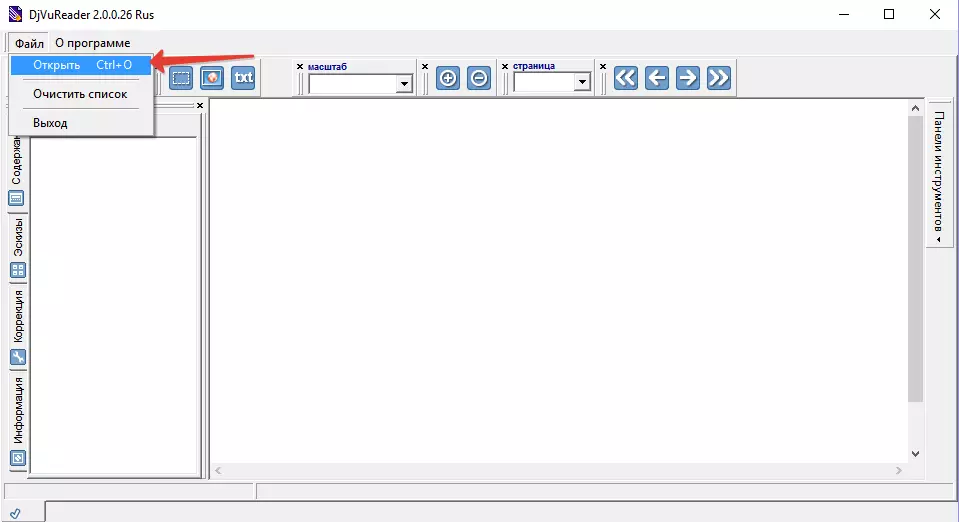
3. Hvis du kan vælge Tekst på det hurtige adgangspanel, som du kan vælge, vil du være aktiv, kan du vælge indholdet af DJVU-filen ved hjælp af musen og kopiere den til udklipsholderen ( CTRL + C.).
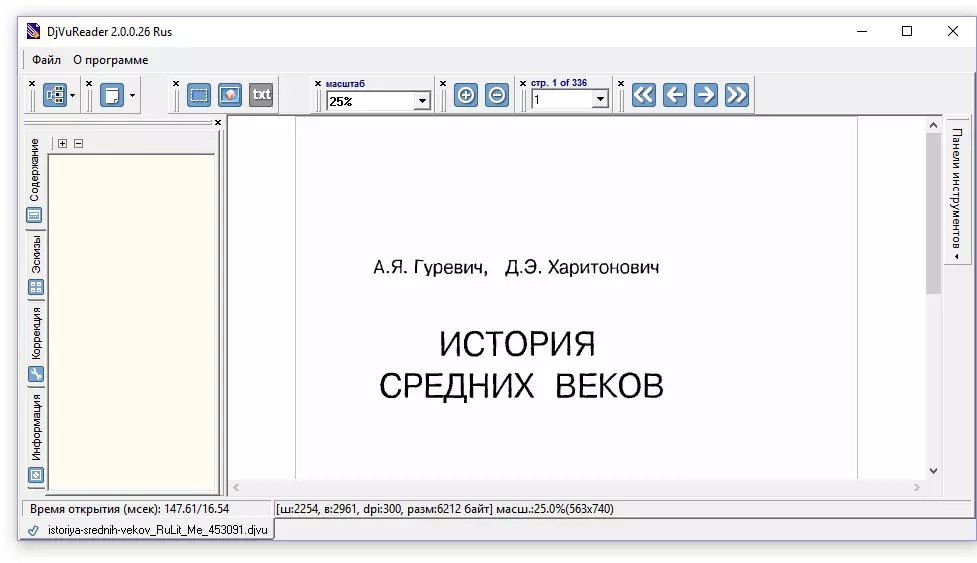
Bemærk: Værktøjer til at arbejde med tekst ("Highlight", "Copy", "Insert", "Cut") på Hurtig adgangspanel er muligvis ikke til stede i alle programmer. Under alle omstændigheder skal du bare prøve at fremhæve teksten ved hjælp af musen.
4. Åbn Word-dokumentet og indsæt en kopieret tekst i den - for dette skal du bare klikke på "Ctrl + V" . Rediger om nødvendigt teksten og ændrer formateringen.
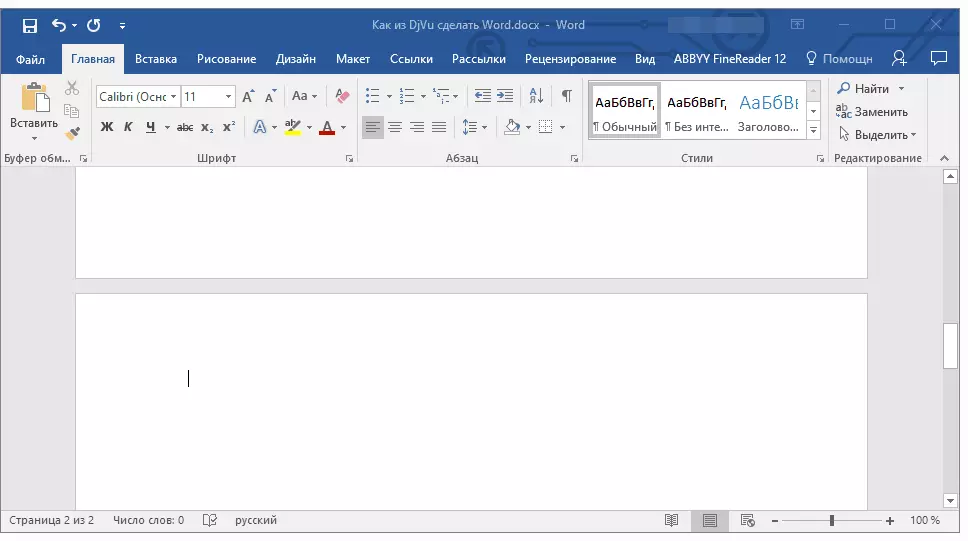
Lektie: Tekstformatering i MS Word
Hvis DJVU-dokumentet, der er åbent i læseren, ikke er tilgængelig for isolation og er et normalt billede med tekst (selvom det ikke er i standardformatet), vil den ovenfor beskrevne metode være helt ubrugelig. I dette tilfælde skal transform DJVU til ordet være anderledes, ved hjælp af et andet program, hvilket er muligvis kendt for dig.
Filkonvertering ved hjælp af ABBYY FineReader
EBBY Fine Rider-programmet er en af de bedste løsninger til tekstgenkendelse. Udviklere forbedrer konstant deres hjernebarn, tilføjer funktioner og evner til det.
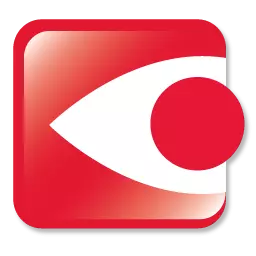
En af de innovationer, der er interessante for os, er først understøttelsen af DJVU-formatprogrammet og evnen til at eksportere anerkendt indhold i Microsoft Word-format.
Lektie: Sådan oversætter du tekst fra foto til ord
På, hvordan du konverterer tekst på billedet til DOCX-tekstdokumentet, kan du læse i artiklen, hvis henvisning til, som er angivet ovenfor. Faktisk, i tilfælde af dokument DJVU-format, vil vi handle på samme måde.
Mere detaljeret om, hvad der er et program, og hvad der kan gøres med sin hjælp, kan du læse i vores artikel. Der finder du oplysninger om, hvordan du installerer den på din computer.
Lektie: Sådan bruger du ABBYY FineReader
Så installer programmet på din computer ved at downloade EBBY Fine Rider.
1. Tryk på knappen "Åben" Placeret på genvejstiket, angiv stien til den DJVU-fil, du vil konvertere til Word-dokumentet og åbne den.
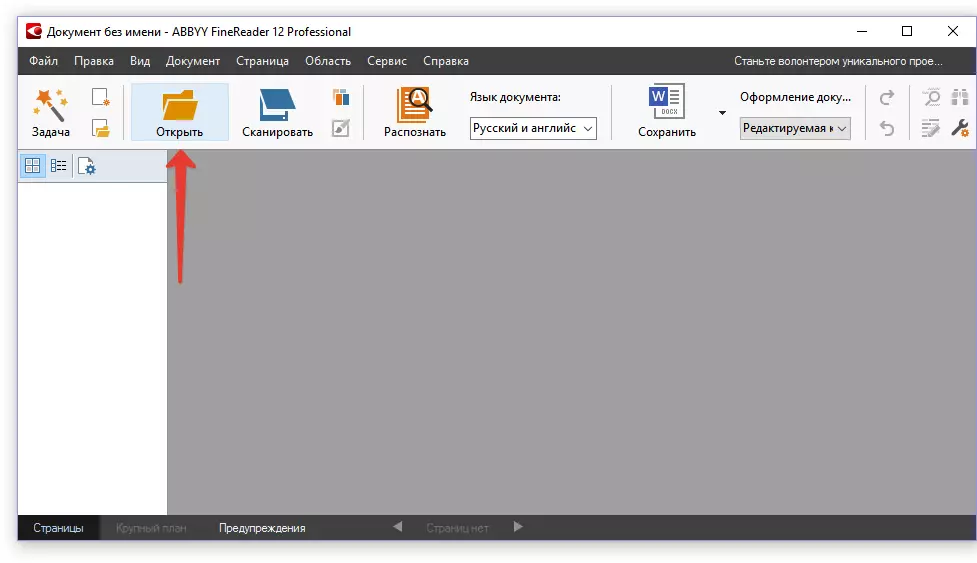
2. Når filen er indlæst, skal du klikke på "Genkende" Og vent på slutningen af processen.
![Dokument navngivet [1] - ABBYY FineReader 12 Professional](/userfiles/134/8744_8.webp)
3. Når teksten i DJVU-filen er genkendt, skal du gemme dokumentet til computeren ved at klikke på knappen. "Gemme" , eller rettere på pilen nær hende.
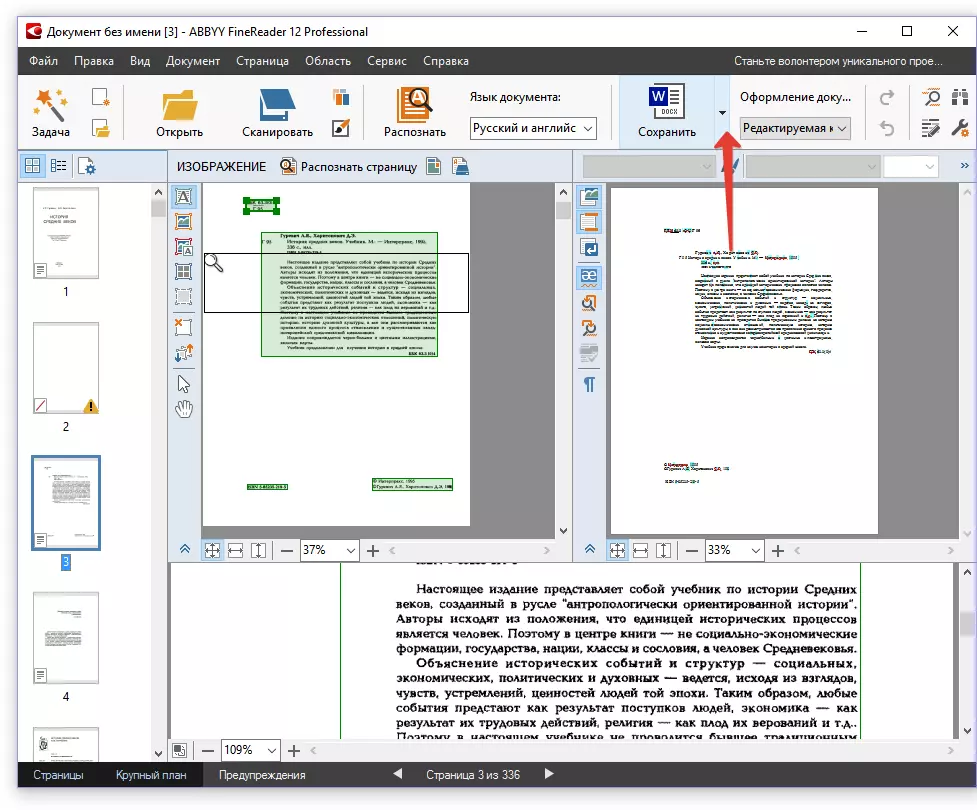
4. Vælg Vare i rullemenuen på denne knap. "Gem som Microsoft Word Document" . Klik nu direkte på knappen. "Gemme".
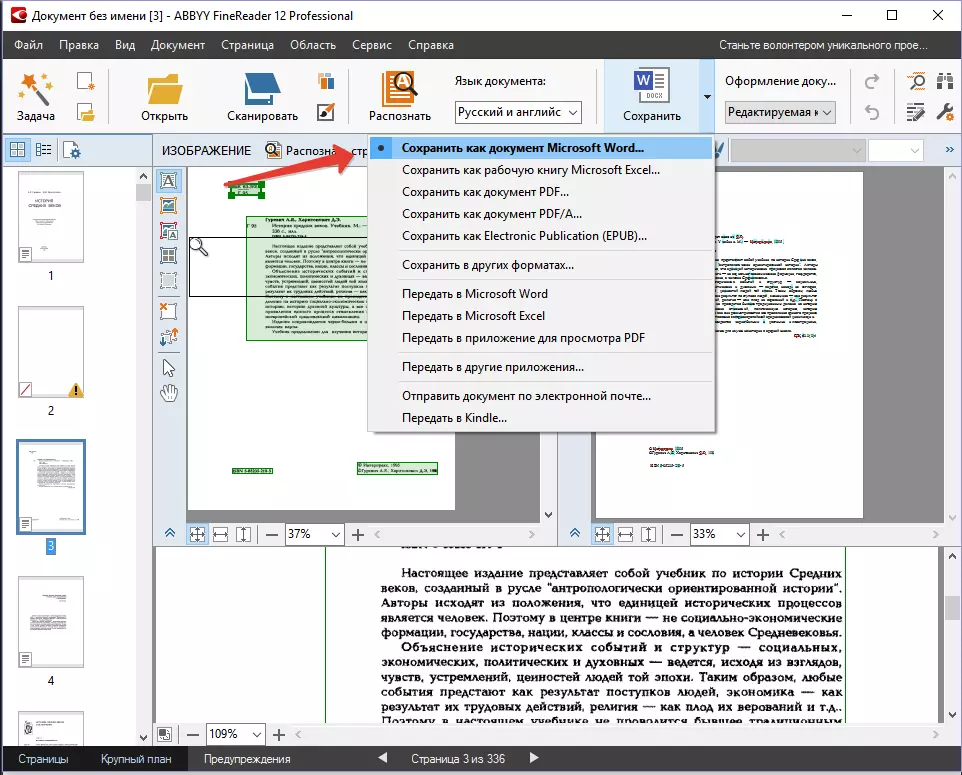
5. I vinduet, der åbnes, skal du angive stien for at gemme tekstdokumentet, indstil navnet på det.
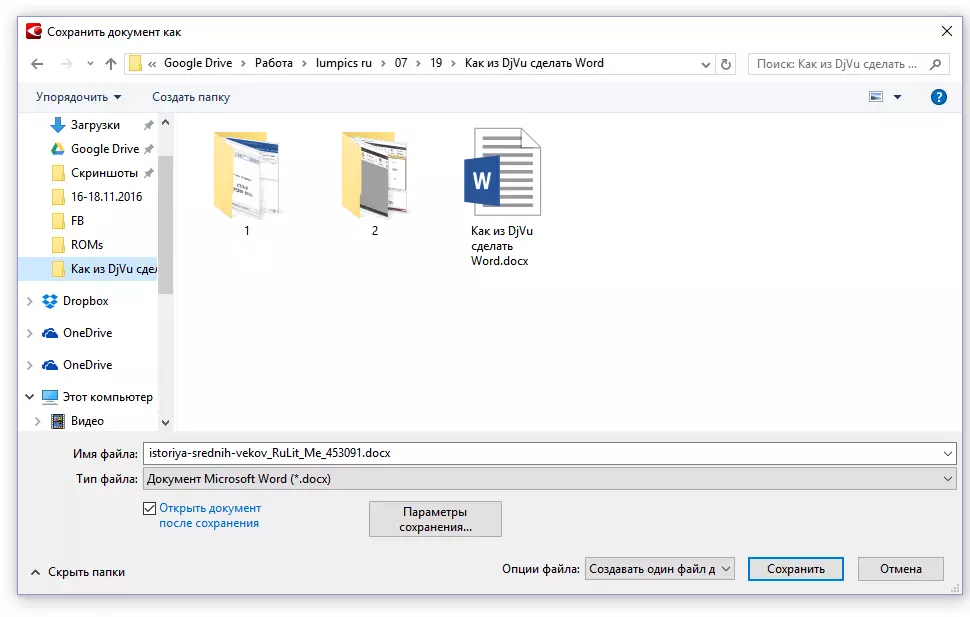
Gemmer et dokument, du kan åbne det i Word, se og redigere om nødvendigt. Glem ikke at genbøde filen, hvis du har foretaget ændringer i den.

Det er alt, for nu ved du, hvordan du konverterer DJVU-filen til ordet tekstdokument. Du kan også være interesseret i at lære at konvertere en PDF-fil til et Word-dokument.
